在微软商店中,我们可以快速下载各类正版游戏和软件,十分方便。但最近有不少win11用户发现自己的微软商店打不开,无法连接使用。这通常是因为网络功能出现了问题导致的。今天
在微软商店中,我们可以快速下载各类正版游戏和软件,十分方便。但最近有不少win11用户发现自己的微软商店打不开,无法连接使用。这通常是因为网络功能出现了问题导致的。今天自由互联小编就给大家说明一下win11微软商店打不开的多种修复解决方法,有需要的用户们赶紧来看一下吧。
win11系统无法连接使用微软商店怎么办
方法一、
1、首先我们通过开始菜单的方法进入系统“设置”。

2、在设置面板中找到并进入“网络和internet”选项。
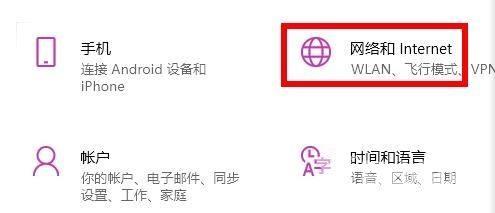
3、接着找到高级网络设置下方的“网络和共享中心”。
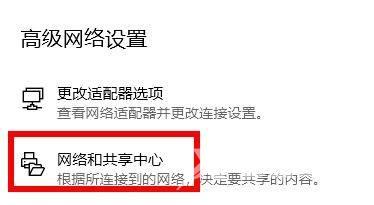
4、在其中打开“internet选项”设置。
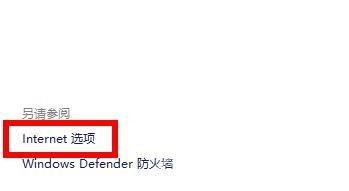
5、然后在“高级”选项卡下,勾选开启“使用TLS1.1”和“使用TLS1.2”并确定保存。
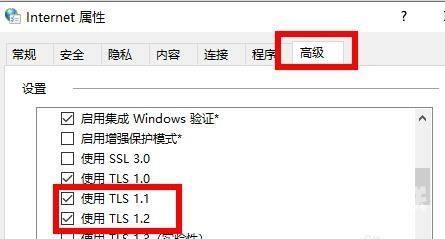
方法二、
1、按下win+x的键盘快捷键。
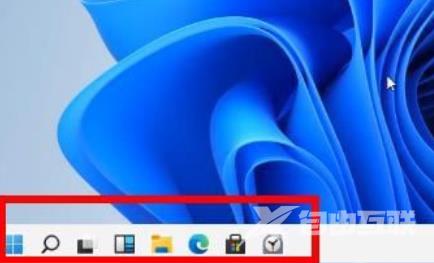
2、随后在出现的选项中选择“以管理员身份运行”。
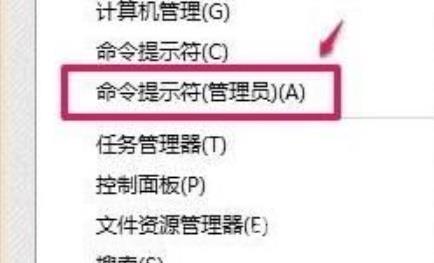
3、在弹出的对话框中输入图中的代码:Wsreset。

4、最后等待命令完成即可解决打不开的问题。
